Как уменьшить потерю пакетов в онлайн играх
Проверка потери пакетов интернета онлайн или через командную строку
Когда компьютер подключается к интернету или другой сети, происходит обмен маленьких блоков данных, называемых пакетами. Когда передача одного или нескольких пакетов не происходит, это называют потерей пакетов. Для пользователя это проявляется в виде медленной загрузки каких-либо данных, низкого качества подключения или полной потери соединения с сетью. Потеря может проявиться в любом приложении, но самыми заметными являются программы воспроизводящие аудио или видео, а также видеоигры.
Что такое пакеты и как они теряются
Пакет — это блок данных, строгой структуры, размер которых обычно не превышает 64000 байт, а чаще всего меньше. Используются они для более эффективной передачи данных, что обеспечивает высокое качество подключения к сети.

Обмен пакетами в интернете производится с помощью стека протоколов TCP/IP( TCP — протокол обмена передачей / IP — межсетевой протокол). Это несколько протоколов, которые обеспечивают online передачу данных, определяют их форму, способ отправки и так далее.
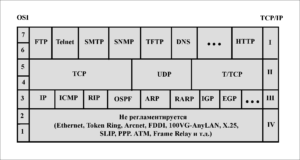
Так же, под IP понимают адрес какого-либо ресурса непосредственно в интернете. При попытке обращения к этому ресурсу по адресу (IP) высылаются пакеты данных. Чтобы эти данные не терялись и не дублировались, их контролирует протокол обмена (TCP). Если данные были доставлены, адрес в свою очередь отправляет ответные пакеты. При успешном обмене отображается скорость, называемая пингом (ping). На любом этапе может произойти ошибка, что будет являться потерей пакета.
При обнаружении проблемы с соединением, качеством контента приложения любой поисковик может выдавать фразу «потеря пакетов интернета, как исправить» и многие другие, не особо помогающие разобраться вещи. Чтобы исправить проблему, нужно прежде всего узнать причину.
Почему теряются пакеты
Есть несколько причин потери пакетов, каждой будет уделено внимание.
- Ошибки программного обеспечения,
- Проблемы оборудования(железа),
- Перегруженность сети,
- Беспроводные и проводные сети,
- Кибернетическая атака.
Важно! Каждая сеть сталкивается с этой проблемой. Это случается время от времени, в особенности из-за высокой скорости передачи. Если это не вызывает никаких негативных последствий, то не стоит обращать на это внимание.
Ошибки программного обеспечения
Программные ошибки являются распространенной причиной потери пакетов. При плохом тестировании или если были обнаружены ошибки при обновлении ПО (Программное Обеспечение), то сеть может вести себя непреднамеренно или непредсказуемо. В некоторых случаях помогает перезагрузка, но чаще всего будет требоваться обновление или полная переустановка ПО.
Проблемы оборудования (железа)
Устаревшее и неисправное оборудование, такое как маршрутизаторы, коммутаторы и брандмауэры может значительно замедлить сетевой трафик. Из-за роста компании, повышенная нагрузка на старые машины может вызывать потерю пакетов, общее снижение подключений, повышать задержку. Чтобы устранить проблему, такое оборудование стоит обновить или полностью заменить.
Перегруженность сети
При достижении пика пропускной способности сеть считают перегруженной. Это происходит, когда возрастает количество трафика. Пакеты формируют очередь и ждут пока их доставят. Но если сеть доставляет их очень медленно, то сеть не может хранить много данных в «подвешенном» состоянии, то они отбрасываются или игнорируются, чтобы сеть могла продолжить работу. Можно сравнить с дорожным трафиком, когда четырехполосное движение стягивается в двухполосное, только вместо часовой пробки, просто выкинув часть машин из потока. Определить самостоятельно эту проблему достаточно сложно.
Беспроводные и проводные сети
Тип сети также может влияет на потерю пакетов. Беспроводные сети куда более уязвимы, чем их проводные аналоги. К примеру, помешать работе беспроводных сетей могут радиочастотные помехи, что существенно скажется на качестве подключения.
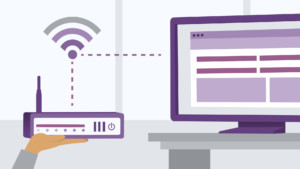
Проблемы, которые могут влиять на беспроводные сети:
- слабый сигнал
- ограничения по расстоянию для приема сигнала
- роуминг
При проводных сетях, проблемой могут стать неисправно работающие кабеля. Это может быть связано с неправильным подключением или механическим повреждением кабеля. Узнать можно с помощью тщательной проверки ПК и кабелей.
Кибернетическая атака
Помимо вышеуказанных проблем, утрата пакетов может быть связана с киберпреступниками. В последние годы стала популярной у злоумышленников атака, связанная со вбросом пакетов в сетевой поток, от чего преступники получают контроль над маршрутизатором и могут украсть важные данные. Такой тип атаки можно обнаружить только при мониторинге скорости передачи данных внутри сети.
Проверка скорости
Чтобы понять причину потери пакетов, нужно определить является проблемой внешний источник или локальный. Первое, что можно сделать, это сопоставить реальную скорость интернета с заявленной провайдером.
Обратите внимание! Перед замером скорости нужно отключить все сторонние программы, которые как-либо используют сеть. Также стоит учесть время суток, так как в вечернее время нагрузка на сеть возрастает.
Для проверки подойдёт любой сайт предоставляющий тест скорости, например https://www.speedtest.net. Разные сервисы могут показывать разную скорость, необходимо провести тесты на нескольких сайтах. Небольшие отклонения в скорости нормальны, но если различие составляет от 30% и выше — стоит обратиться к провайдеру за разъяснением причин.
Сам по себе тест малоинформативен, однако дает базовую информацию. Если скорость соответствует заявленной провайдером или близка к ней, следует продолжить проверку. Более подробную информацию можно посмотреть из командной строки, но есть онлайн ресурсы, которые предоставляют подобный функционал. Проблема таких ресурсов может быть в ограниченности и недостоверности данных.
Проверка при помощи командной строки
Более детальную информацию можно достать средствами операционной системы. Ручная проверка потери пакетов осуществляется через командную строку. Вызов и команды будут рассмотрены на примере os Windows, а также ниже приведены аналогичные команды для Linux и MacOS.
Для открытия командной строки в Windows нужно:
- Открыть панель задач (по умолчанию находится внизу экрана).
- Нажать кнопку поиска.
- Ввести cmd или командная строка.
Обратите внимание! Для Linux достаточно ввести сочетание клавиш Ctrl+Alt+F1, для MacOS Shift+Command+U.
В первую очередь, определить потерю возможно с помощью команды ping. Она предназначена для тестирования доставки пакетов. По умолчанию отправляются 4 пакета объемом в 32 байта.
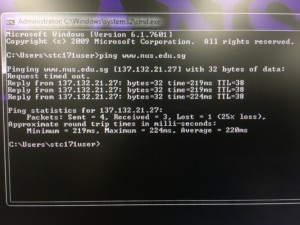
Для проверки требуется ввести в поле командной строки «ping». Начать проверку стоит с собственным частным IP-адресом, это поможет определить, является ли проблема локальной. Узнавать его можно через поисковик или при помощи командной строки. Введите «ipconfig», найти строку «IPv4-адрес». Перепишите этот адрес после команды ping.
Далее можно обратиться к серверам крупных компаний, так как они являются наиболее стабильными. Попробуйте несколько:
- ping ya.ru,
- ping google.com,
- ping 8.8.8.8 — публичный DNS сервер от Google.
Важно! В Linux утилита ping работает бесконечно, если не задано количество отправляемых пакетов, остановить отправку можно комбинацией Ctrl+C.
Однако проблема может не проявиться на простой проверке. Чтобы провести расширенный тест, нужно изменить стандартные параметры. Параметры ставятся после основной команды, например «ping ya.ru -n 20» отправит двадцать пакетов, вместо четырех стандартных. Полезными параметрами для данной ситуации являются:
- -n — количество отправляемых пакетов,
- -l — размер одного пакета,
- -t — постоянная отправка, прервать можно с помощью сочетания Ctrl+C, несовместимо с -n.
Диагностика при помощи утилиты tracert
Командная строка также предоставляет внутреннюю программу для проверки маршрутов запроса — «tracert» (в Linux и MacOS — traceroute). Или трассировка. Данная утилита показывает каждый шаг и время задержки в сети до конечного источника. Например, изначально идёт обращение к частному IP адресу компьютера, затем к серверу провайдера и далее N-ное количество шагов к конечному адресу. Если какой-то адрес не отвечает, он может быть причиной потери пакетов. Вводится команда аналогично предыдущей, например — «tracert ya.ru».
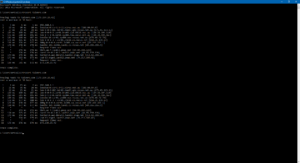
Стоит помнить, что если при «пинге» пакеты не терялись, а при трассировке некоторые узлы не отвечают, то это нормально. Отдельный узел может быть закрыт для трассировки. Однако, если же проблема есть в определенном узле, следует связаться с провайдером для решения проблемы.
Использование сторонних программ и утилит
Помимо командной строки можно использовать специализированные программы. Их преимущество в визуализации данных, также они облегчают тестирование, минусом же является дорогая стоимость и необходимость установки. Первый минус можно обойти используя торренты.
Пример таких программ:
- VisualRoute 2010 Pro 14.0,
- NetInfo 8.2.
Обратите внимание! У программ есть демоверсии, которые позволят не прибегать к оплате и торрентам.
Решение проблем с Интернет-соединением
Если вышеперечисленные способы не помогли, можно попытаться определить механические проблемы с интернет-соединением. В первую очередь проверьте стабильность работы вашего компьютера. Сетевой адаптер, USB-порты — уязвимые места и могут пострадать от механического повреждения и работать нестабильно. От чего будет падать качество соединения.
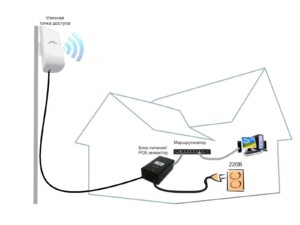
Последнее, что можно сделать, — оптимизировать интернет-соединение. Операционные системы часто сами проводят оптимизацию, но не всегда это оптимально. Вручную оптимизировать соединение крайне не рекомендовано. Это требует глубоких знаний в сетевых технологиях и отличного понимания работы стека протоколов TCP/IP.
Потери пакетов могут быть крайне раздражительными. Не воспроизводимые аудиофайлы, высокая задержка в онлайн-играх. Выше были приведены способы как проверить потерю пакетов интернета, даже если не удается решить проблему полностью, значительным шагом к ее решению является выявление этапа и максимальный сбор информации. На любом этапе настоятельно рекомендуется консультация с провайдером.
Потеря пакетов и как ее исправить.
08 Feb 2018 в 20:35
![]()


08 Feb 2018 в 20:35 #1
Привет всем, на форуме.
Месяца три назад меня начала беспокоить такая беда, как потеря пакетов в доте и кс( и др играх).
Со своей стороны по фиксу этой проблемы я сделал следующее.
1. Заменил кабель интернета(так как износился и порвался в некоторых местах) это делал мастер моего провайдера.
2. Проверил на наличие вирусов( и тут было глухо)
3. Чтобы не рисковать снес винду и поставил более новую( с 7 до 10).
4. Произвел проверку интернет соединения там все тоже прекрасно.
5. Звонил провайдеру сказали проблема с моей стороны( очевидный ответ)
6. Подключал напрямую кабель к компьютеру.
И так играя в игры потеря пакетов в районе 10-30 процентов ничего не помогло. Есть кто разбирается в этой теме? Прошу хелп.
![]()
08 Feb 2018 в 21:57 #2
Тк сам работаю в связи, могу сказать что тебя просто послали н**уй, скажи провайдеру мол “вызывайте специалиста пусть решает проблему” потому что на 1й линии обычно сидят ретарды которые мало тог что н**уя не понимают так ешё и работать не хотят, а так мб роутер своё отжил или настроен х**во
Алсо скажи какой у тебя интернет АDSL или FTTB
![]()


08 Feb 2018 в 22:18 #3
![]()
08 Feb 2018 в 22:23 #4
Проблемы могут быть как в подъезде так и в квартире но если ты говоришь что кабель менял, то скорее всего это либо коробка либо роутер, если есть доступ просто визуально осмотри её и если есть косяки то звони провайдеру пусть чинят, если нет то можно с роуером пошаманить вдруг чё и выйдет. Я всё равно советую тебе настоять на вызове монтёра, пускай посмотрит, даже если дома он скорее всего починит.
Своими силами ты ток роутер смогёш перенастроить, всё остальное это провайдер
Я совсем забыл ещё может быть сетевуха х**вая, но тут я ничем помочь не смогу, это на форумы по железу
(если ты через WIFI то скорее всего этот вариант)
![]()
08 Feb 2018 в 23:08 #5
бтв, последнее время тоже такое было, раз чёто подлаг какой-то, раз дота пишет о потере исх и вх кадров. даже хз как фиксить, ну можно терпеть, бывает 1 раз за 5 игр
![]()
09 Feb 2018 в 11:36 #6
бтв, последнее время тоже такое было, раз чёто подлаг какой-то, раз дота пишет о потере исх и вх кадров. даже хз как фиксить, ну можно терпеть, бывает 1 раз за 5 игр
такая же х**ня недавно началась
вроде и бесит, когда потеря идет, а вроде и слишком редко бывает, чтобы х***осить провайдера (ТТК)
![]()
09 Feb 2018 в 12:06 #7
Тк сам работаю в связи, могу сказать что тебя просто послали нахуй, скажи провайдеру мол”вызывайте специалиста пусть решает проблему” потому что на 1й линии обычно сидят ретарды которые мало тог что нихуя не понимают так ешё и работать не хотят, а так мб роутер своё отжил или настроен хуёво
Алсо скажи какой у тебя интернет АDSL или FTTB
Хреново ты работаешь в связи.
Привет всем, на форуме.
Месяца три назад меня начала беспокоить такая беда, как потеря пакетов в доте и кс( и др играх).
Со своей стороны по фиксу этой проблемы я сделал следующее.
1. Заменил кабель интернета(так как износился и порвался в некоторых местах) это делал мастер моего провайдера.
2. Проверил на наличие вирусов( и тут было глухо)
3. Чтобы не рисковать снес винду и поставил более новую( с 7 до 10).
4. Произвел проверку интернет соединения там все тоже прекрасно.
5. Звонил провайдеру сказали проблема с моей стороны( очевидный ответ)
6. Подключал напрямую кабель к компьютеру.
И так играя в игры потеря пакетов в районе 10-30 процентов ничего не помогло. Есть кто разбирается в этой теме? Прошу хелп.
Тебе нужен просто софт или утилиты по диагностике сети с помощью которых ты конкретно выявишь на каком этапе проблемы, например какойнибудь Winmrt. Когда ты запускаешь трассировки и тотже вин МРТ у тебя будет результат по всем промежуточным узлам до цели с инфорацией о потери пакетов, тоесть там конкретно будет
1. Сетевая карта
Ну а дальше если валится на первом то проблемы с системой или сетевой картой и методом тыка ищешь в чем проблема, если на втором то раутер или то что с ним связано, 3-4 конкретно провайдер, после уже никто не виноват и можно лишь просить о “смене маршрута” прилагая полученые резуьтаты хотя у меня вызывает сомнения что такое практикуется.
Как исправить потерю пакета

Все, что передается через Интернет, отправляется в пакетах: стандартная единица данных.
Использование пакетов, а не отправка данных в одном длинном потоке имеет смысл, когда есть проблема, так как только недостающий бит информации должен быть повторно отправлен; если был отправлен большой файл и в середине произошла ошибка, весь файл пришлось бы повторно отправить. Несмотря на то, что система исправна, если что-то пойдет не так, вы можете столкнуться с проблемами, такими как медленный интернет, плохое игровое соединение и невозможность потоковой передачи мультимедиа. Здесь мы покажем вам, как исправить потерю пакетов.
Что такое потеря пакета?
Потеря пакетов просто означает, что пакеты данных не достигают своего пункта назначения. Несколько пакетов, пропавших без вести здесь и там, следует ожидать, но вы не должны страдать от крупномасштабной потери пакетов.
Если вы это сделаете, то проблемы могут проявляться по-разному. Вы можете заметить, что загрузка происходит очень медленно или что веб-сайтам требуется много времени для ответа. Потеря пакетов может быть особенно заметна, когда имеешь дело с чем-либо в реальном времени, таким как потоковая передача или игра. Здесь вы можете обнаружить, что игра действительно запаздывает, вас много убивают, или что видеопотоки останавливаются и запускаются.
Что вызывает потерю пакета?
Короткий ответ: сетевые ошибки вызывают потерю пакетов. Немного более длинный ответ заключается в том, что потеря пакетов может быть вызвана в любом месте цепочки, поэтому это может быть связано с проблемами в работе плохого устройства, определенным программным обеспечением, изощренным кабельным соединением, плохим подключением к Интернету или даже сервером / устройством, которое вы ‘ общаюсь с.
Это может звучать так, как будто предстоит многое изучить, но шаги по устранению проблемы довольно просты. Здесь мы покажем вам, как решить проблему.
1. Определите проблему
В первую очередь стоит выяснить, насколько серьезна проблема и где она находится. Есть несколько простых шагов, которые вы можете предпринять. Сначала получите компьютер (Windows или Mac) и откройте командную строку. Введите команду ping и нажмите Enter.
Для компьютеров с Windows вы можете найти IP-адрес вашего маршрутизатора, набрав ipconfig и нажав Enter: это адрес шлюза, который вам нужен. На Mac перейдите в «Настройки», «Сеть» и нажмите свое сетевое подключение (это зеленый значок в списке и может быть Wi-Fi или Ethernet). Нажмите «Дополнительно», затем перейдите на вкладку TCP / IP и запишите адрес маршрутизатора.

В нашем примере это позволит нам выполнить команду ping: ping 192.168.0.1. Ping просто отправляет пакет источнику и получает ответ обратно. Это способ проверки интернет-соединения. У вас не должно быть потери пакетов, но если вы получаете сообщения о том, что ответа нет, причиной может быть потеря пакета.
У Mac есть второй инструмент для тестирования потери пакетов в более широком масштабе. В окне терминала введите sudo tcpdump -i any и нажмите Enter. Оставьте инструмент на некоторое время, а затем нажмите CTRL + C. Вы увидите список количества собранных и полученных пакетов, а также количество отброшенных. Число должно быть очень маленьким, если не ноль; Если у вас есть большое число, то это указывает на сбой в сети.

2. Перезагрузите все
Вы пытались выключить и снова включить? Это немного клише, но этот процесс может работать. Выключите ваш маршрутизатор (и любые спутники, если у вас есть сетчатая система), модем (если у вас есть), сетевые коммутаторы и компьютеры / игровые приставки.
Затем снова включите их в следующем порядке: модем (если есть), маршрутизатор (за которым следуют спутники в ячеистой системе), затем каждый компьютер, консоль или телефон.
3. Проверьте кабели
Плохие и поврежденные кабели могут вызвать проблемы. Проверьте кабели, которые вы используете для подключения через Ethernet, поменяйте кабели на новые. Затем повторите тест, как указано выше. Если ваш маршрутизатор подключен к модему, попробуйте заменить и этот кабель.

4. Исправьте свой Wi-Fi
Если у вас возникают проблемы с устройством, подключенным через Wi-Fi, возможно, у него недостаточно сильное соединение. Вы можете попытаться переместить его ближе к маршрутизатору, чтобы увидеть, оказывает ли это влияние, или подключиться через Ethernet, где это возможно. Наши гиды о том, как решить проблемы с интернетом и как ускорить Wi-Fi бесплатно, могут помочь.
5. Проверьте, если это проблема программного обеспечения или проблема с одним устройством или сайтом
Возможно, потеря пакета вызвана одним устройством или подключением к одному сайту. Во-первых, если у вас возникли проблемы, например, с играми или потоковым мультимедиа, попробуйте переключиться на другое устройство. Если проблема устранена, попробуйте перезагрузить проблемное устройство и запустить все доступные для него обновления программного обеспечения.
Стоит заняться конкретными вопросами и в других местах. Например, если у вас проблемы с отставанием в играх, то это может быть сервер, на котором вы находитесь. Попробуйте присоединиться к различным серверам, чтобы увидеть, оказывает ли это влияние тоже.
Проверьте веб-сайт вашего интернет-провайдера, чтобы увидеть, есть ли ошибка в вашем регионе. Каждый сервис, такой как Netflix, обычно также имеет страницу отчета о сбое, чтобы показать, есть ли текущие проблемы.
Как уменьшить потерю пакетов в онлайн играх



![]()
| 3,417 | уникальных посетителей |
| 47 | добавили в избранное |






Начнем с банальщины,шансов что поможет мало,но игнорить нельзя.
Есть такая злая вещь как файрвол Windows.Он устанавливается автоматически вместе с операционной системой. Файрвол в операционной системе Windows называется брандмауэр.Он фильтрует все входящие и исходящие данные, которые поступают на компьютер через интернет.
Найти его можно по адресу “Панель управленияСистема и безопасностьБрандмауэр Windows”.Так как программа стандартная толку от нее почти нет.Отключаем его.
Далее проверяем антивирусы, в составе которых есть файрвол. Обычно такие антивирусы называются Internet Security. Если есть – все оффаем, это нужно для чистоты эксперемента,
в будущем вы сможете все это включить как было.
Главное что мы сделаем – отключим почти все настройки безопасности в маршрутизаторе (роутер останеться запароленым и со всеми настройками,речь идет только о пропускной способности).
Атаковать будем :
- Межсетевой экран SPI – Функция фильтрации с учетом контента (Stateful Packet Inspection) помогает предотвратить кибератаки, так как в течение сессии отслеживается большее количество параметров. Во время сессии производится проверка трафика на соответствие протоколу. При заводских настройках межсетевой экран включен. Если вы хотите, чтобы все компьютеры локальной сети располагали возможностью обмениваться информацией с внешним миром, вы можете отключить его. (описание из роутера)лол))
- Пропуск трафика IPSec – Протокол IPSec – это набор протоколов для обеспечения защиты данных, передаваемых по сетям на базе протокола IP, посредством применения алгоритмов шифрования.
- ALG – эта функция разрешает установку настраиваемых обходных NAT-фильтров в шлюзе с целью поддержки преобразования адресов и портов (настраиваемых) для некоторых протоколов уровня приложения типа “контроль/данные”, как например FTP, TFTP, H323 и т.д. (Но зачем нам вписывать порты?мы просто его вырубим)
После отключения всех этих “сверхполезных” функций нас должно попустить.
Можно потом в игре ещё подописывать рейты но об этом потом.
Если вы знаете о чем речь – вперед, нет – смотрим дальше.
Пришли к самому главному, сожмите сфинктер кулаки и за дело.
На примере троих популярнейших производителей роутеров ( ASUS, D-Link, TP-Link ), я покажу как это сделать.
Попадаем в роутер:
Для подключения к подавляющему большинству роутеров и модемов попадаем через любой интернет-браузер.
В строке адреса вводим адрес 192.168.1.1:
Этот IP-адрес используется по-умолчанию практически у всех производителей маршрутизаторов. Исключение составляют лишь несколько производителей — D-Link,TP-Link, Tenda, Netgear. В этом случае адрес роутера — 192.168.0.1:
Нажимаем кнопку Enter и ждем пока появиться окно авторизации в интерфейсе роутера. Оно может быть таким, например:
Или таким:
Разницы никакой — в любом случае надо ввести имя пользователя и пароль. В 99% случаев логин admin, пароль по умолчанию — admin или 1234 или пустая строка. Если при предыдущей настройке пароль был изменен, то само-собой Вы не сможете зайти. В этом случае остается либо искать того, кто настраивал, либо сбрасывать конфигурацию роутера кнопкой reset и настраивать заново используя инструкции по настройке.
Попали в настройки =>
Ищем нужную вкладку
1. ASUS
2. D-Link
3. ТР-Link
Что нужно отключить?
Желательно всё что касаеться файрвола и работы с ограничением даных, лично у меня настройки такие
Включеным оставил только H323 ALG – Он разрешает клиентам Microsoft NetMeeting обмениваться данными через NAT, в общем безобидный.
Сохраняем то что наклацали, перезагружем роутер можно и комп за компанию.
Успех?
Должно быть да.
Если не помогло, то пробуйте медотом тыка найти и отключить то что отнимает пакеты.
Ну а если лаги прекратились,а пинг например вырос (был 20, стал 50 ) то полезно будет прописать рейты.
Определения:
Rate (Рейт) – максимальный предел байт в секунду, который сервер может послать клиенту;
cl_cmdrate – число раз в секунду, которое клиент информирует сервер о своих действиях;
cl_updaterate – число раз в секунду, которое сервер информирует клиента о том, что происходит на сервере.
Погнали, открываем консоль (
) в КС, вбиваем по очереди
cl_cmdrate 102
cl_updaterate 102
rate 25000
(Почему 102, а не 101? Да, у всех PRO стоит 101, они в этом нубы. Это не единственный их косяк по технической части. 102 потому, что это максимальное значение на последних билдах серверов. Единичка роли не играет, но правильнее 102.)
Примерные значения этих двух рейтов для разного пинга:
Пинг | cmd/upd rate
1-30 | 102-80
30-60 | 80-60
60-120 | 60-40
Таким образом вы должны были ещё и подправить свой пинг.
Вот так методом тыка я освоил настройки базовой защиты, и спас себя от этих дерганий и телепортов.
танцы с бубном – народная админская привычка.
Как уменьшить пинг
Урок будет полезен любителям посерфить в интернете или поиграть в онлайн игры. Мы рассмотрим способы, как понизить высокий пинг, что позволит ускорить соединение и снизить торможение и зависание сети. Мы научимся работать с командной строкой, использовать встроенный функционал системы для проверки сети, очищать компьютер от вирусов, останавливать нежелательные подключения.
Немного теории
Пинг показывает время, которое проходит между запросом вашего компьютера и ответа подключаемого сервера. Измеряется он в миллисекундах, в играх обозначается как: Latency или Ping. Если пинг слишком высокий, вы не сможете нормально вести стримы, просматривать тяжелые странички или играть в онлайн игры.
Представим ситуацию: во время сражения в онлайн игре всё стало сильно тормозить. Произойти это может в нескольких случаях, но чаще всего потому, что вашего интернет соединения не хватает на загрузку тяжелых текстур с игрового сервера. То есть при низкой загруженности канала вы можете не заметить высокий пинг, но при большой нагрузке на сеть, вы сразу это ощутите.
Подводя итог, можно сделать вывод, что высокий пинг – показатель нестабильного или низкого интернет соединения с сервером или проблем с компьютером.
Определяем пинг до сервера
Сначала нужно проверить пинг до сервера подключения и понять, проблема на нашей стороне или на стороне сервера.
1 . В меню Пуск введите cmd , и запустите командную строку.

2 . Напечатайте команду ping google.com –t
Где «google.com» – адрес сервера, до которого мы посылаем пакеты. А «-t» – это непрерывная отправка пакетов.
Нажмите клавишу Enter для выполнения.

3 . В ответ сервер покажет время отклика в мс. Средним показателем является значение 90, хорошим – все, что ниже 40.
На скриншоте показан пример, хорошего низкого пинга без прерываний, что является показателем качественного интернет соединения.

4 . Дополнительно пропингуйте другие сайты. Если высокое значение появляется только на стороне одного сервера, попробуйте поискать ему альтернативу.
Снимаем ограничение на использование сетевого канала
Данная функция доступна только для версий Windows Pro. Суть заключается в снятии ограничений в 20% по умолчанию, которые Windows использует под свои нужды.
1 . В меню Пуск введите gpedit.msc , и запустите приложение от имени администратора.

2 . Разверните вкладку: Конфигурация компьютера – Административные шаблоны – Сеть. Прокрутите список немного вниз и откройте раздел «Планировщик QoS».

3 . В правом окне дважды кликните на параметр «Ограничить резервируемую пропускную способность».

4 . Установите переключатель в положение «Включено», в поле «Ограничение пропускной способности» назначьте значение = 99%, и нажмите кнопку «Применить».

Используем специальный скрипт для уменьшения пинга
Скрипт Leatrix Latency Fix позволяет уменьшить пинг, внося специальные настройки в системный реестр. Действия можно выполнить вручную, без использования скрипта, но для неопытного пользователя это будет сложно и опасно (можно повредить системные настройки).
К сожалению, данный скрипт не всегда помогает, но в большинстве случаев после его применения пинг заметно снижается.
1 . Перейдите на официальный сайт автора leatrix.com/leatrix-latency-fix , и загрузите скрипт.
2 . Распакуйте архив, и запустите файл «Leatrix_Latency_Fix_3.03.exe».

3 . Нажмите кнопку «Install» для установки.
Если при первом запуске вместо «Install» будет кнопка «Remove», скорее всего, настройки уже были внесены другой программой. Тогда можно пропустить установку и закрыть окно.

4 . Перезагрузите компьютер. Для удаления внесенных настроек повторно запустите скрипт и нажмите кнопку «Remove».

Задаем приоритет онлайн программе/игре
Выполнив данное действие, система установит более высокий приоритет для выполняемой задачи. Следовательно, ей будет отведено больше потребления ресурсов.
- Нажмите одновременно сочетание клавиш Ctrl Alt Delete для запуска Диспетчера задач.
- Переместитесь на вкладку «Подробности», кликните правой кнопкой мыши по процессу, в пункте задать приоритет выберите «Высокий» или «Реального времени».

Проверяем нагрузку на трафик
Очень важно знать, что происходит с компьютером в невидимом для вас режиме. Вполне возможно, что причиной высокого пинга является большая нагрузка на сеть.
Например, вы ведете стрим, а параллельно система загружает крупные обновления. Или открыт торрент клиент, который раздает с вашего ПК трафик в сеть. Но самое страшное: наличие невидимых вирусов майнеров или ботнетов, которые добывают кому-то крипто валюту или совершают атаку.
Как проверить нагрузку на сеть:
- Откройте «Диспетчер задач».
- В столбце «Сеть» будет показана нагрузка определенных процессов на вашу сеть.

У меня на скриншоте все ОК – нагрузка по нулям. Если у вас неизвестные процессы грузят сеть, выполните следующие шаги.
Шаг 1: остановка загрузки обновлений
1 . Щелкните правой кнопкой мыши по Пуск, в контекстном меню откройте «Управление компьютером».

2 . Раскройте ветку «Службы и приложения» и перейдите в «Службы». Прокрутите список в самый низ и дважды щелкните по «Центр обновления Windows».

3 . Нажмите на кнопку «Остановить».
Во время загрузки обновлений остановить процесс с первого раза может не получиться. Попробуйте перезагрузить компьютер, и выполнить остановку повторно. Можно отключить их насовсем: об этом читайте в уроке Как отключить обновления Windows.

На заметку . Помимо обновлений Windows, дополнения могут загружать и другие программы. Проверить это можно также в диспетчере задач. Для завершения процесса кликните по нему правой кнопкой мыши и выберите «Снять задачу».
Шаг 2: отключение параметров конфиденциальности
1 . В меню Пуск откройте «Параметры».

2 . Перейдите в раздел «Конфиденциальность».

3 . На вкладке «Общие» убедитесь, что все переключатели установлены в положение «Откл».

4 . Перейдите на вкладку «Расположение» и убедитесь, что «Служба определения местоположения» отключена.

Шаг 3: проверка на скрытые угрозы
Обязательно проверьте обновления вашего антивируса! Вредоносное ПО старается остановить их загрузку и попасть в доверенные зоны. Если у вас возникли подозрения, выполните следующие действия.
Загрузите утилиту Dr.Web CureIt!
- В главном окне приложения нажмите на «Выбрать объекты для проверки».
- Отметьте галочками все чекбоксы, щелкните по кнопке «Запустить проверку».
- Дождитесь окончания проверки.

Загрузите утилиту Malwarebytes
- В главном окне нажмите на кнопку «Настроить проверку».
- Отметьте галочками все пункты и кликните по «Проверка».
- Дождитесь окончания сканирования.

После завершения полной проверки и очистки утилиты можно удалить. В случае обнаружения большого количества угроз желательно обновить или переустановить антивирусную программу.
Шаг 4: отключение VPN
Используя VPN соединение при подключении, вы проводите весь трафик через сторонние серверы. Это повышает анонимность, но занижает скорость. Убедитесь, чтобы в браузере или системном трее не было активным VPN соединение и попробуйте проверить пинг.
Включаем игровой режим
Современные антивирусы оснащены функцией включения специального режима, в котором активность антивируса заметно снижается. Это может увеличить производительность в игре и снизить пинг.
Как правило, данную настройку можно найти в главном окне антивируса. Например, в «Avast Free Antivirus» она включается на вкладке «Быстродействие».

В защитнике Windows функцию игрового режима можно запустить, нажав клавиши Win + G и кликнув по «Включить режим игры».
На заметку . Если данной функции в вашем антивирусе нет, можно попробовать на время отключить его защиту. И/или выполнить выход, чтобы он ничего не загружал.
Обновляем драйвер сетевой карты
В редких случаях могут быть проблемы с драйвером сетевой карты, из-за чего происходит обрыв соединения и потеря пакетов. Поможет решить проблему обновление драйверов: подробнее читайте в этом уроке.
Как уменьшить пинг 4G модема
Не везде есть возможность подключить проводной скоростной интернет. В отдаленных местностях спасает только удаленное подключение через 4G роутер или модем. Как правило, в дали от сотовой вышки связь слабая, соответственно, и пинг слишком высокий или не стабильный.
В домашних условиях улучшить интернет можно, если направить модем в сторону вышки и определить место, где сигнал самый высокий. Определить уровень сигнала можно в меню управления роутером или программы для модема (в настройках сети).

Если используется модем, сигнал можно улучшить через USB удлинитель.
Альтернативные способы
Пробуем подключиться по проводу
Наиболее частой проблемой у пользователей беспроводного Wi-Fi является нестабильное и слабое подключение к интернету. Это может быть связано с дальностью установки роутера или слабого функционала устройства, что приводит к заметному занижению реального траффика и нестабильности пинга.
Для проводного подключения потребуется сетевой кабель RJ45. Один конец подключите в свободное гнездо роутера с меткой «Lan», второй – к материнской плате с задней стороны системного блока.

Затем измерьте пинг и стабильность соединения. Если все ОК, попробуйте провести отдельный сетевой кабель для ПК или замените роутер на более функциональный.
При нестабильном соединении, частых перебоях с интернетом и высоким пингом советую провести визуальный осмотр кабеля, который заходит в квартиру от щитовой панели. Возможно, где-то есть сильный перегиб или повреждение. В данном случае можно обратиться к провайдеру с просьбой заменить поврежденный кабель.
Проверяем скорость интернета
При высоком пинге обязательно измерьте скорость общего интернет соединения. У нас есть отдельная статья на эту тему: Как узнать скорость интернета.
Если скорость слишком занижена, обратитесь к провайдеру или задумайтесь о переходе к его конкуренту.
Меняем DNS сервер
Как вариант, можно изменить локальный DNS на сторонний. Например, от Google, который славится быстрой скоростью.
1 . В настройке сетевых подключений дважды щелкните по активному адаптеру.

2 . В свойствах перейдите в настройку «Internet Protocol Version (TCP/IPv4)».

3 . В полях «Использовать следующие адреса DNS-серверов:» установите данные Google DNS:
- В качестве предпочитаемого: 8.8.8.8
- В качестве альтернативного: 8.8.4.4

Ищем более близкий сервер
Способ актуален для любителей онлайн игр. Как правило, для каждой игры существует несколько серверов. Найдите максимально близкий к вашему региону. Если сервер не будет перегружен, пинг существенно понизится.
Автор: Илья Курбанов
Редактор: Илья Кривошеев
Как исправить потерю пакетов

Потеря пакета происходит, когда ваше сетевое соединение теряет информацию во время передачи. Это может заставить ваше сетевое соединение казаться медленнее, чем должно быть, и снижает надежность сетевого взаимодействия как с локальными, так и с удаленными устройствами. Остановка потери пакетов должна быть на вершине списка для всех, кто хочет улучшить проблемную сеть.
Что такое потеря пакетов?
Хотя проточная вода часто используется в качестве аналогии для сетевого трафика, информация не передается по сети в виде непрерывного потока. Скорее, он отправляется в виде серии отдельных блоков, называемых пакетами . Эти блоки похожи на отдельные страницы в книге. Вместе они имеют некоторый смысл, но только когда они связаны с другими страницами в правильном порядке, они создают единое целое. Когда ваше сетевое соединение теряет пакеты, полная книга не может быть построена. Пакеты также могут доставляться неполными, поврежденными или иными дефектами, что делает их бесполезными. Решением этой проблемы обычно является повторная отправка потерянного пакета.
В большинстве сетей время от времени наблюдается очень низкий уровень потери пакетов. Превращения сетевых соединений таковы, что время от времени пакет отбрасывается, что неизбежно. Тем не менее, в правильно функционирующей сети потеря пакетов происходит достаточно редко, что не влияет на эффективность сетевого подключения.
Если вы видите более высокие уровни потери пакетов в вашей сети, вам нужно предпринять шаги, чтобы это исправить. Возвращаясь к нашей аналогии с водой, значительная потеря пакетов напоминает плохо протекающую трубу. Это должно быть исправлено, прежде чем любые другие улучшения могут быть сделаны.
Что вызывает потерю пакетов в вашей сети
Потеря пакета происходит не только по одной причине. Диагностика причины потери пакетов в вашей сети покажет вам, что вам нужно исправить.
 Mint Images / Getty Images
Mint Images / Getty Images
- Пропускная способность сети и перегрузка . Основной причиной потери пакетов является недостаточная пропускная способность сети для требуемого соединения. Это происходит, когда слишком много устройств пытаются установить связь в одной сети.
- Недостаточно мощное оборудование. Любое оборудование в сети, которое маршрутизирует пакеты, может привести к потере пакетов. Маршрутизаторы, коммутаторы, брандмауэры и другие аппаратные устройства являются наиболее уязвимыми. Если они не могут «идти в ногу» с трафиком, который вы передаете через них, они будут отбрасывать пакеты. Думайте об этом как официанте с полными руками: если вы попросите их взять другую тарелку, они, вероятно, уронят одну или несколько других тарелок.
- Поврежденные кабели. Потеря пакетов может произойти на уровне 1, физическом сетевом уровне. Если ваши кабели Ethernet повреждены, неправильно подключены или слишком медленны для обработки сетевого трафика, они будут «пропускать» пакеты.
- Программные ошибки: ни одно программное обеспечение не является безупречным. Микропрограмма вашего сетевого оборудования или программного обеспечения вашего компьютера может содержать ошибки, которые могут привести к потере пакетов. В этом случае потребитель мало что может сделать. Вы можете попытаться решить проблему самостоятельно, но часто единственным способом решения проблемы является исправление микропрограммы от поставщика, поставляющего оборудование. Обязательно сообщайте о предполагаемых ошибках, чтобы найти поставщиков, которые помогут решить проблему.
Обнаружение потери пакета
Существует ряд программных приложений, которые могут обнаружить потерю пакетов в сети. Они каким-то образом «вынюхивают» пакеты, анализируя время их поездки или просматривая пакеты. Самый простой способ выяснить, существует ли потеря пакетов, — это пропинговать устройства в вашей сети.
 Майк Пауэлл / Getty Images
Майк Пауэлл / Getty Images
- В Windows откройте окно командной строки и используйте команду ping для настройки вашего маршрутизатора. Например, если локальный IP-адрес вашего маршрутизатора 127.0.0.1, следующая команда будет проверять связь с маршрутизатором:
В macOS или Linux откройте окно терминала и используйте следующую команду:
Единственное отличие — это отсутствие -t в конце команды.
Есть также более продвинутые инструменты, доступные для обнаружения потери пакетов.
В Windows вы можете использовать tcpdump через оболочку Bash в Windows 10 или запустить Wireshark.
Процесс обнаружения пакетов довольно низок. После того, как вы установили способ проверки связи по сети, вам необходимо следовать практике изоляции и устранения, чтобы определить источник и причину потери пакета. Для этого в большинстве случаев потребуется пинговать большинство устройств в сети или запускать сценарии, которые выполняют то же самое. Знание топологии сети будет очень полезно здесь.
Определение причины потери пакета
Чтобы определить основную причину потери пакетов, вы должны начать с самой простой проблемы, чтобы обнаружить и вернуться обратно.
Сначала проверьте соединение Ethernet между устройствами. Проверьте наличие явных признаков физического повреждения и неправильного подключения. Эти кабели работают правильно? Решает ли переключение кабелей проблему? Проверьте маршрутизаторы и коммутаторы аналогичным образом.
Во-вторых, определите, достаточно ли пропускной способности для обработки необходимых устройств в вашей сети. Является ли какой-либо один аппаратный элемент обработкой значительно большего количества соединений, чем следует? Это часто процесс поиска и замены, пока проблема не решится. Вы также можете использовать «заведомо исправный» коммутатор и маршрутизатор, поменяв его местами с потенциально проблемными устройствами в сети, чтобы увидеть, исчезает ли потеря пакетов при удалении определенного устройства.
Как исправить потерю пакетов в вашей сети
Как только вы определили причину потери пакета, есть два исправления, которые могут быть применены.

Первый включает в себя замену проблемного оборудования. Если ваше расследование привело к неправильной работе устройства, замените его.
Если потеря пакета вызвана программными ошибками, вам нужно попытаться исправить ошибку самостоятельно, попытаться обойти ее или сообщить об ошибке поставщику и надеяться, что он исправит ее. Для внутреннего программного обеспечения может быть легче найти исправление. Для стороннего программного обеспечения это зависит. Если вы являетесь крупным клиентом, вы можете найти выход из положения. Если нет, возможно, вы застряли в ожидании, пока пытаетесь использовать обходной путь.
Потеря пакетов часто представляет собой медленную работу в сети. Конечно, что-то столь расплывчатое может быть вызвано множеством коренных причин. Если вы диагностируете неэффективную сеть, потеря пакетов должна быть в верхней части вашего списка. После того как потеря пакетов исключена, вы можете перейти к более сложным проблемам.



